n
操作指导:
下列操作指导向您演示了如何创建到全局数据块的互连,以及使用过程对象视图更改它们。
n
| 序号 | 操作提示 |
| 1 | 如下图所示创建一个全局数据块。 n |
| 2 | 创建一个 CFC 图表,并连接到全局数据块。 n |
| 3 | 注意事项: 通过块连接的 Properties (属性)对话框,可以定义该连接在过程对象视图中是否可用。只有设置了块连接的“Parameter”(参数)或“Signal”(信号)属性时,该块连接在过程对象视图中才可见。 n |
| 4 | 在 SIMATIC 管理器中选择“Process Object View”(过程对象视图)作为您的视图。 选择“Options -> Process Objects -> Select I/Os…”。 n |
| 5 | 对话框“Filter: Select I/Os”打开。在“Display I/Os”(显示 I/O)的选择域中选择“All”(全部)选择项并点击“OK”确认。 |
| 6 | 在随后出现的对话框中选择所有的块连接。在“Signal”列打开任意项目的弹出菜单。选择“Set”,则所有的块连接都将被设置为过程对象视图中的可视“Signals”。点击“OK”确认所做的选择。 |
| 7 | 在“Process Object View”(过程对象视图)中切换到“Signals”选项卡。请确保您处于所要求的层级路径。打开“Signal”列的弹出菜单并选择“Find/Replace…”。 |
| 8 | 填写“Find/Replace”对话框并选择“Replace all”。 |
| 9 | 在 CFC 中检查更改后的连接。
注意事项: |
关于过程对象视图方面的更多信息请参考:
- PCS 7 – “Help for PCS 7 -> Configuration – Engineering System -> Configuration of the Engineering System -> The Process Object View”(PCS 7 帮助->组态-工程系统->工程系统组态->过程对象视图) 。
- PCS 7 – “Help for PCS 7 -> Getting Started PCS 7 – Part 1 -> Creating CFC Charts -> CFC Charts in the Process Object View”(PCS 7 帮助 ->PCS 7 入门-第 1 部分->创建 CFC 图->过程对象视图中的 CFC 图)。
过程对象视图中的块连接是所有被标记为“Signal”或“Parameter”的块连接。只有当块的 CFC 图表被集成到工厂层级时,块才可用。条目 17521758 中描述了如何才能为过程对象视图添加更多块连接。
原创文章,作者:ximenziask,如若转载,请注明出处:https://www.zhaoplc.com/plc337738.html


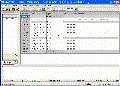
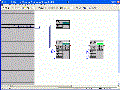
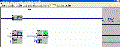
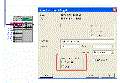
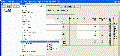
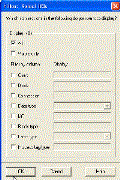
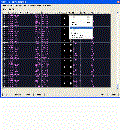
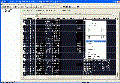
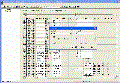
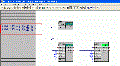
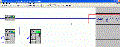
 微信扫一扫
微信扫一扫  支付宝扫一扫
支付宝扫一扫